提到近年來中文圈影響力最強的梗圖動畫,如果《BanG Dream! It’s MyGO!!!!!》自稱第二,肯定沒有動畫敢自稱第一,不僅誕生了超多經典台詞,像是「是又怎樣」、「為什麼要演奏春日影」、「滿腦子只想到自己呢」、「那傢伙竟然敢無視燈」等等,其畫面的每一鏡頭、每一台詞幾乎可作為梗圖使用,甚至被不少粉絲揶揄是部有機會用「梗圖」看完的動畫。
為了讓粉絲們更容易使用 MyGO 梗圖,近期就有 Threads 網友分享了 iOS 捷徑 -「MyGO 表情包搜尋」,只要粉絲持有 iPhone,便可透過「台詞」快速搜尋想要的表情包喔!
什麼是「MyGO 表情包搜尋」?
所謂的「MyGO 表情包搜尋」是由 Threads 網友 hs.0xaaa69420 分享的 iOS 捷徑,其最大優勢在於免上網搜尋、免自備圖庫,只要安裝好該捷徑後,便可利用「台詞」進行梗圖搜尋,大大的提高 iPhone 使用者發梗圖的便利性。
▼ hs.0xaaa69420 原串文
在 Threads 查看
怎麼用 iPhone 快速搜尋 MyGO 梗圖?
若讀者屬於 iOS 新手,尚不熟悉如何使用 iOS 捷徑,以下將會詳細列舉各步驟,盡可能以最簡單的方式向讀者們說明使用方法:
- 步驟 (1)、下載「捷徑 App」與「MyGO 表情包搜尋」
雖然「捷徑」屬於 iOS 內建 App,但部分 iOS 用戶可能因「容量大小」、「手誤」等問題,可能已將其刪除;因此,我們要先確認 iPhone 中的「捷徑 App」是否還在,並透過 App Store 將其下載回來,之後再將「MyGO 表情包搜尋」加入捷徑。
- 下載(1) ▶▶ iOS 捷徑 App
- 下載(2)▶▶ MyGO 表情包搜尋
▼ 加入捷徑
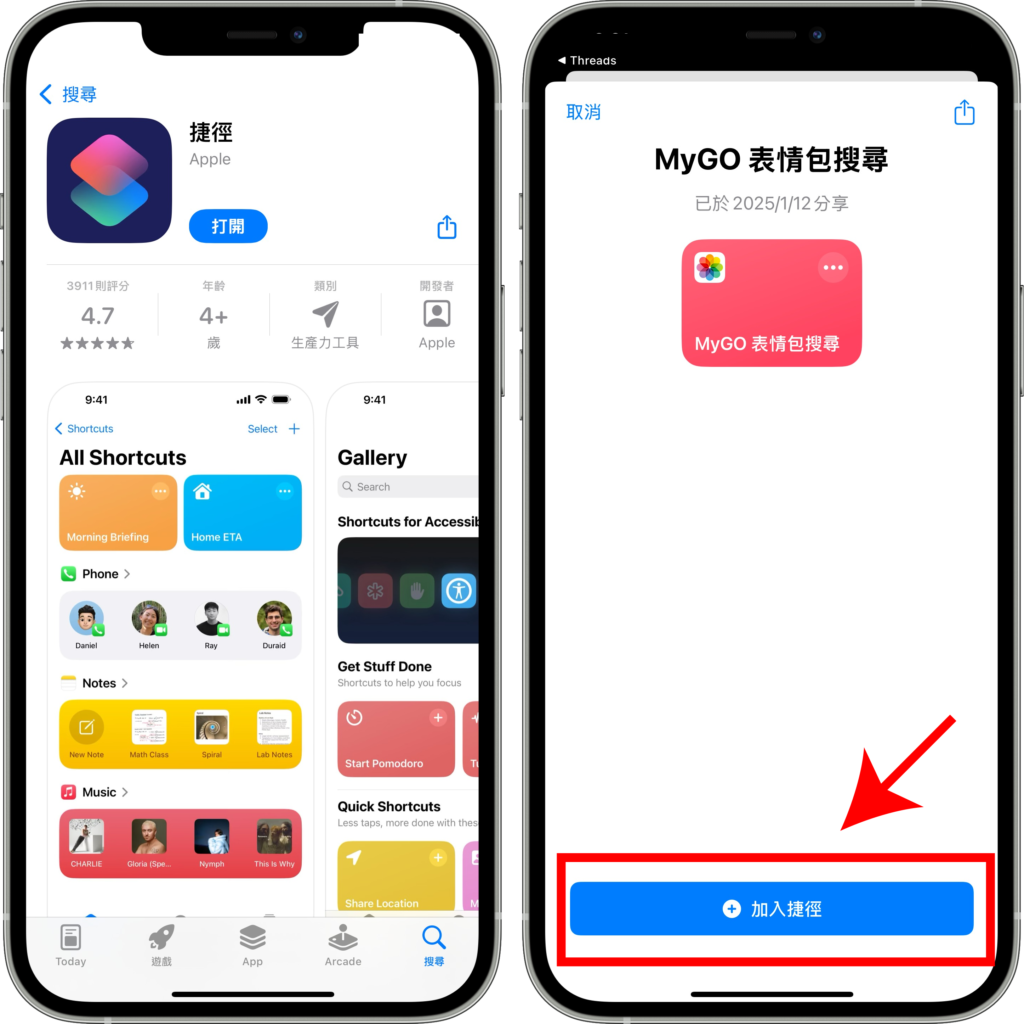
- 步驟 (2)、設定「MyGO 表情包搜尋」動作按鈕
當我們安裝好「MyGO 表情包搜尋」捷徑後,之後便可透過 iOS 捷徑快速開啟搜尋介面;但這樣使用上並不是很方便,需要於社群 App 與 iOS 捷徑 App 進行切換。
若是想避免這麻煩的操作,建議可以為「MyGO 表情包搜尋」設定動作按鈕,透過「背面輕點」來快速開啟,操作上更加方便。
- 背面輕點設定:打開「設定」中的「輔助使用」→ 選擇「觸控」→ 再點選「背面輕點」→ 可將「點兩下」或「點三下」任一種設為「MyGO 表情包搜尋」快捷開啟。
▼背面輕點設定
- 步驟 (3)、使用捷徑進行搜尋
當 iOS 用戶完成上述兩步驟後,便可開始使用「MyGO 表情包搜尋」,操作方式很簡單,當我們打開 Threads、LINE、Facebook 等社群軟體時,只要輕點 iPhone 兩下(或三下),便可叫出搜尋介面,並於於文字欄位中輸入想找的梗圖台詞。
▼ 首次操作時,會跳出隱私權,一律點選「允許」
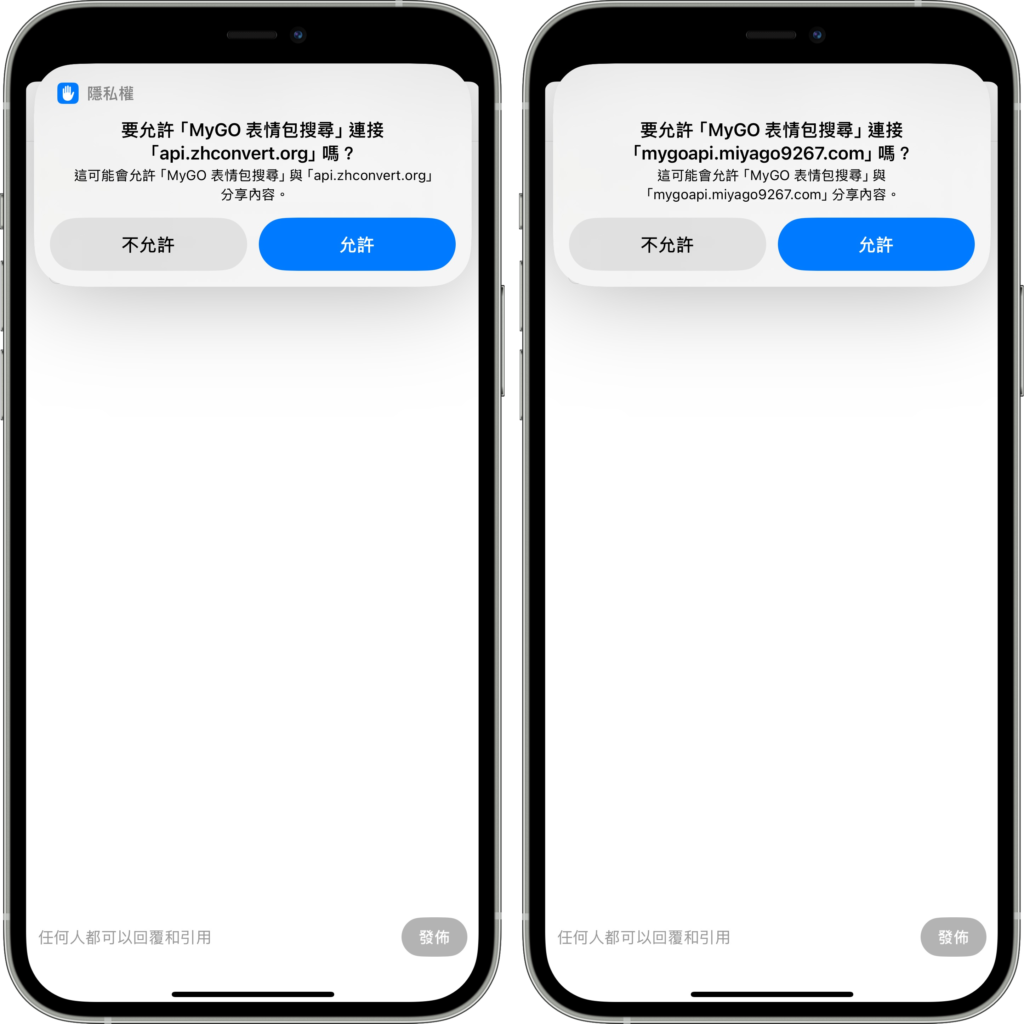
▼ 輸入關鍵字,並選擇想要的台詞場景
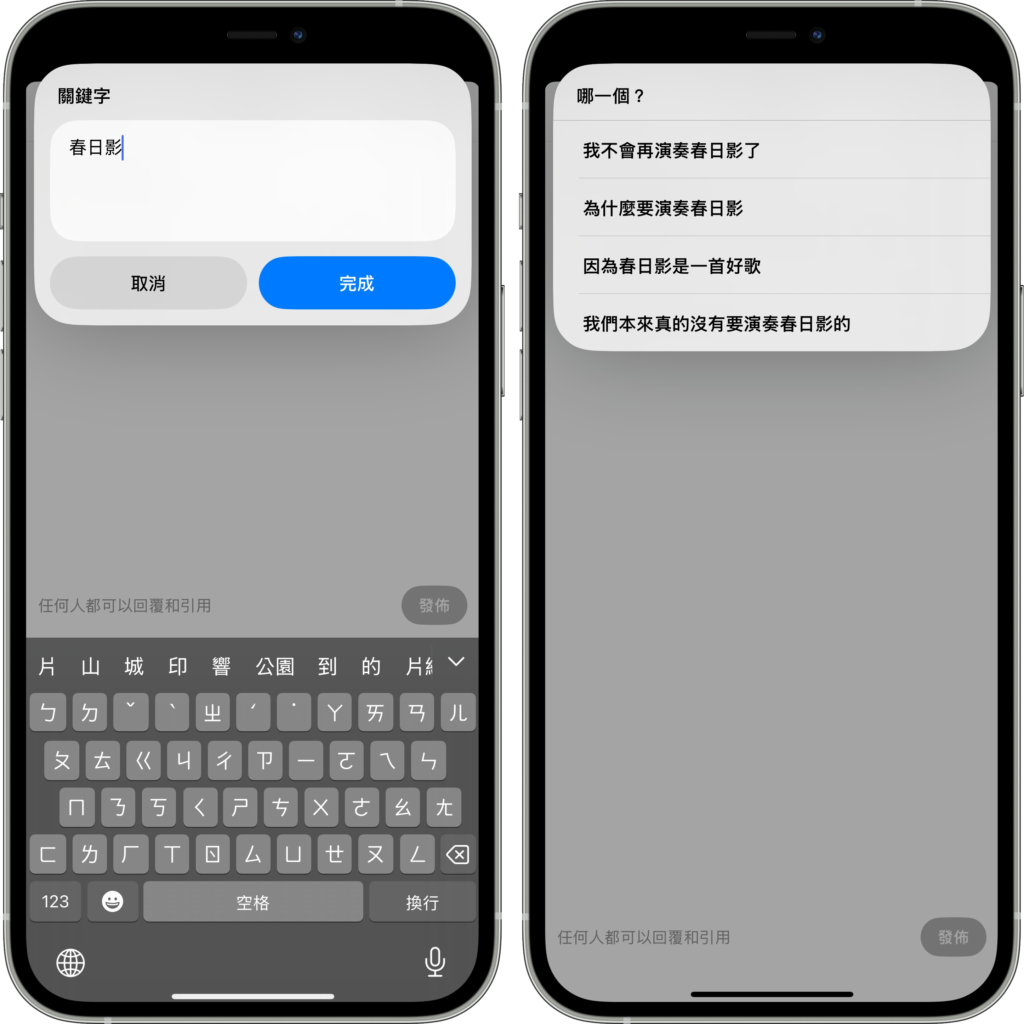
- 步驟 (4)、複製到剪貼板,並進行貼上
完成台詞選擇後,可點選「複製圖片到剪貼板」,便可將梗圖貼至 Threads、LINE、Facebook 等任何社群或討論區,實現快速發布。
▼ 複製圖片到剪貼板並貼上
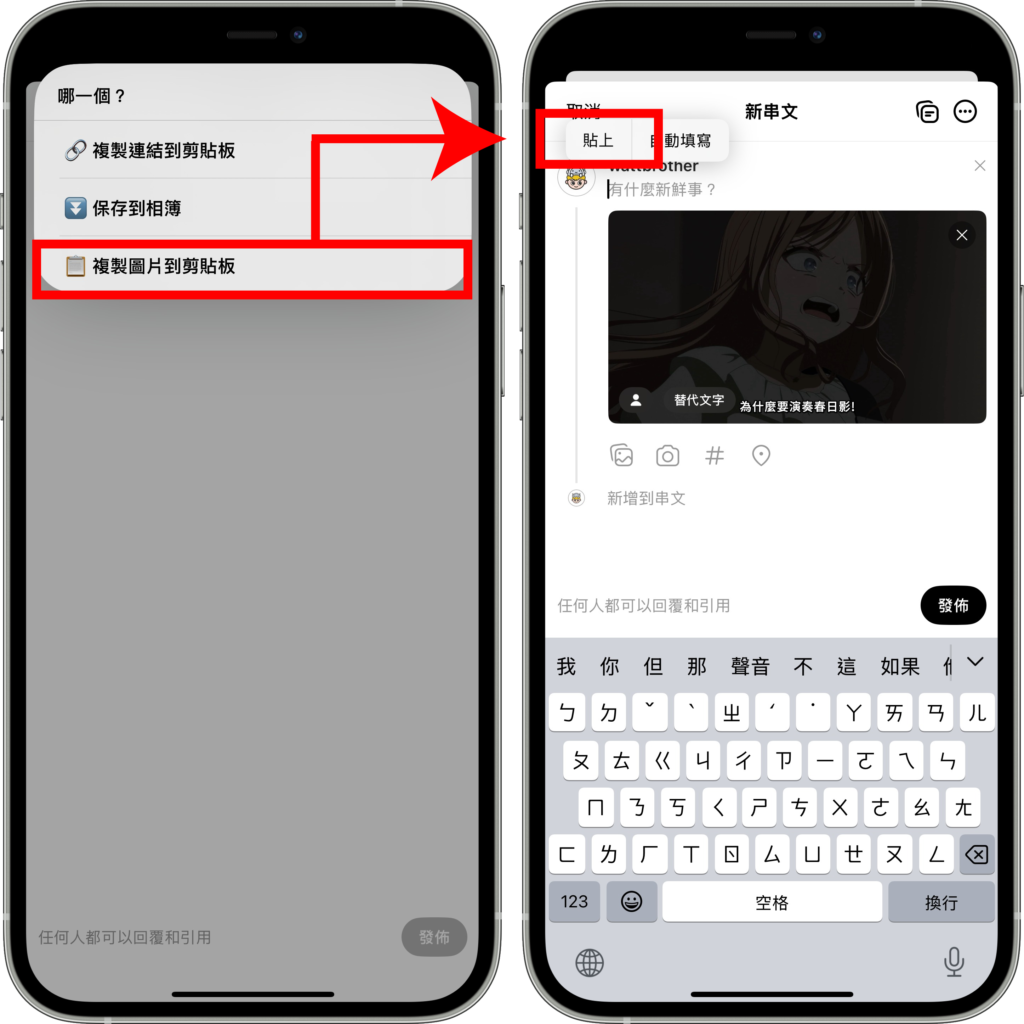
▼ 各大社群或軟體皆可應用
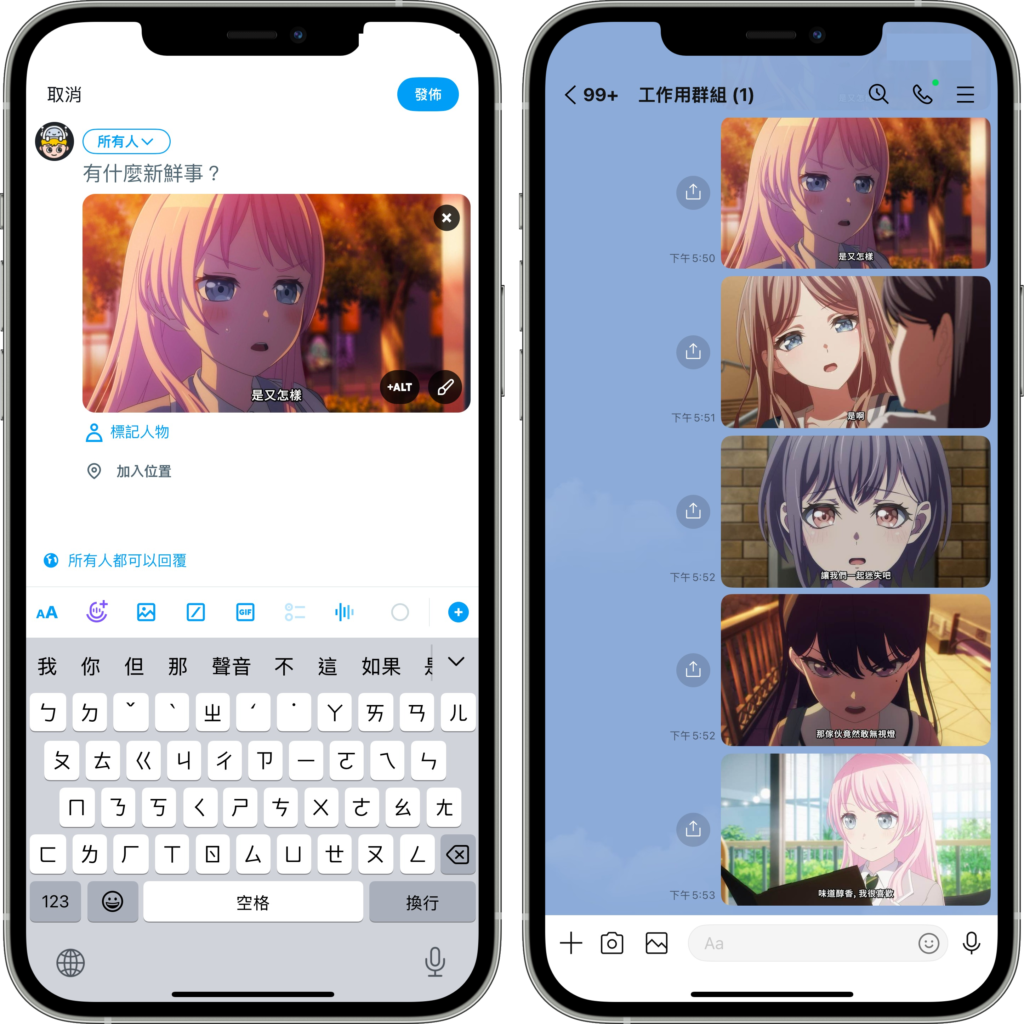
小提醒
以上為 iOS 捷徑「MyGO 表情包搜尋」的操作方法,操作上還有幾點需要注意一下。
首先,該捷徑目前僅提供《BanG Dream! It’s MyGO!!!!!》的表情包內容,並未收錄新一季的《BanG Dream! Ave Mujica》,想要找 Ave Mujica 梗圖的還需要再等等;第二點則是,當使用者在搜尋部分較為大眾的、動畫中登場次數也較多的台詞時,比如說「是啊」,由於捷徑能提供的數量有限,只會提供幾種較多人使用的圖片。
儘管如此,瓦特個人依舊覺得「MyGO 表情包搜尋」相當好用,在跟別人 MyGO 圖戰可以更快、更即時,省下不少找圖的時間。
▼ 以「是啊」為例,可以看出「MyGO 梗圖搜尋頁面」在部份情況下,查詢結果比捷徑呈現得更加完整
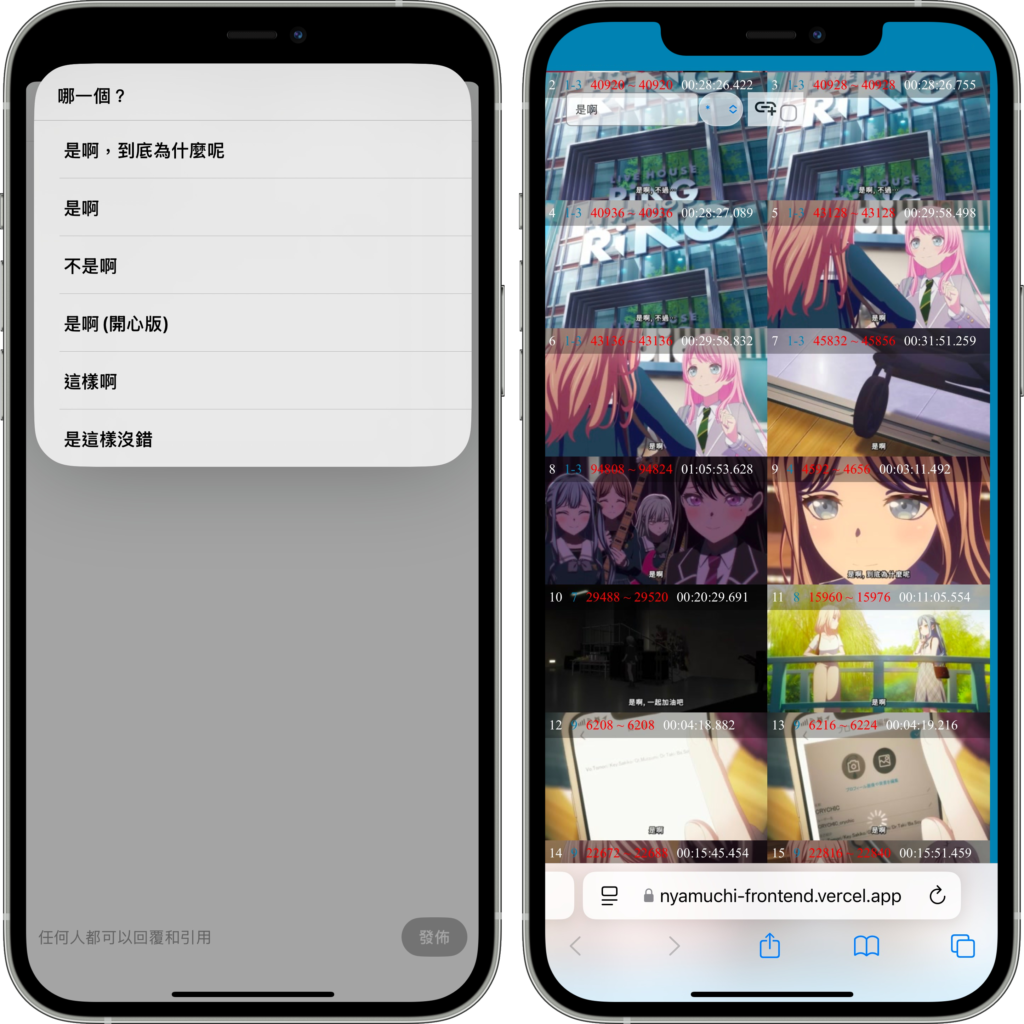
(本篇僅作為分享,請勿將動畫圖源營利使用,並多加支持正版)
首圖來源:MyGO(木棉花頻道)









